Herramientas para crear
TeamOne ofrece varias herramientas para facilitar la colaboración. Este artículo proporciona un resumen rápido de todas las herramientas disponibles en la barra de herramientas principal.
Seleccionar
 |
Usa esta herramienta para seleccionar objetos. Al seleccionar un objeto, se abrirá una barra de herramientas y aparecerán controladores que puedes usar para mover, redimensionar y rotar el objeto seleccionado. |
| V | Tecla rápida: En escritorios y laptops, presiona esta tecla en tu teclado para cambiar a esta herramienta. |
Uso
Después de seleccionar un objeto, haz clic y arrástralo para moverlo, o usa los controladores para redimensionar y rotar.
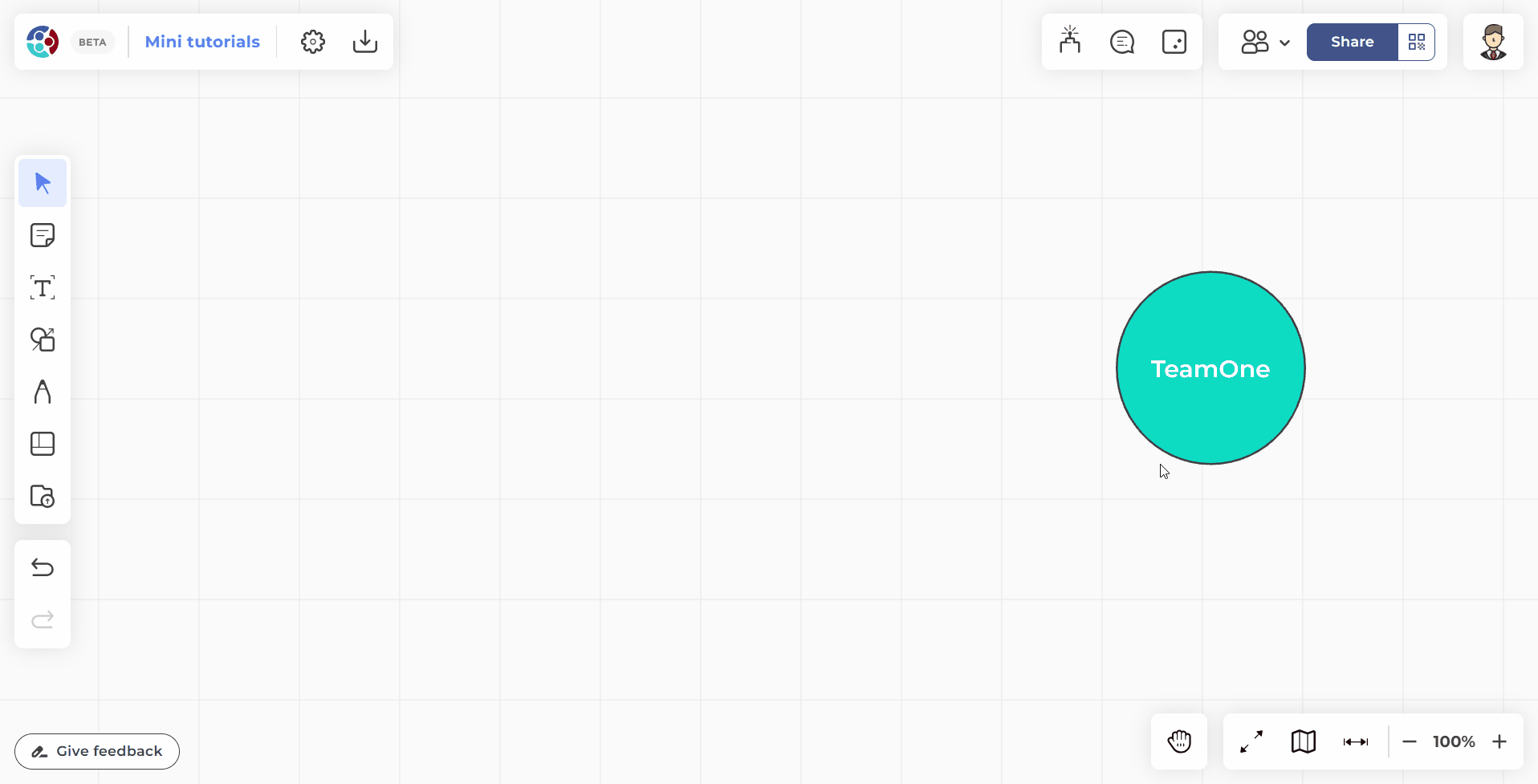
Barra de herramientas
Dependiendo de los objetos seleccionados, aparecerán opciones adicionales en la barra de herramientas para modificar el estilo de los objetos.
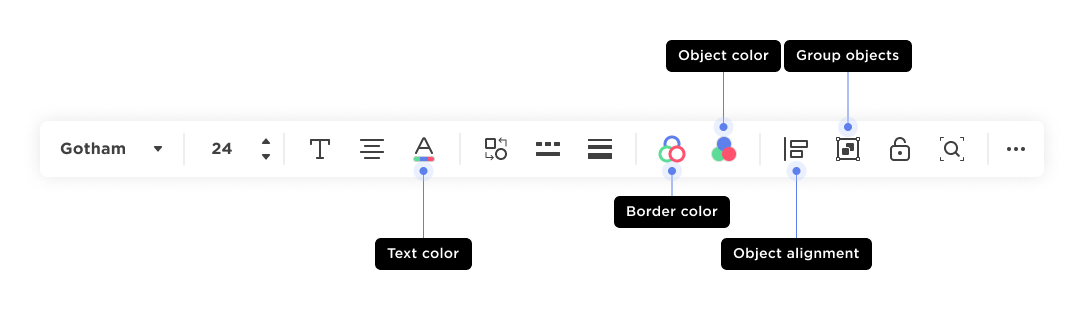
Editor de texto
 |
Inserta un cuadro de texto donde puedes escribir texto en la pizarra. Al activarse, la barra de herramientas de texto aparece automáticamente con opciones para dar formato al texto insertado. |
| T | Tecla rápida: En escritorios y laptops, presiona esta tecla en tu teclado para cambiar a esta herramienta. |
Uso
Texto seleccionado con la barra de herramientas abierta.
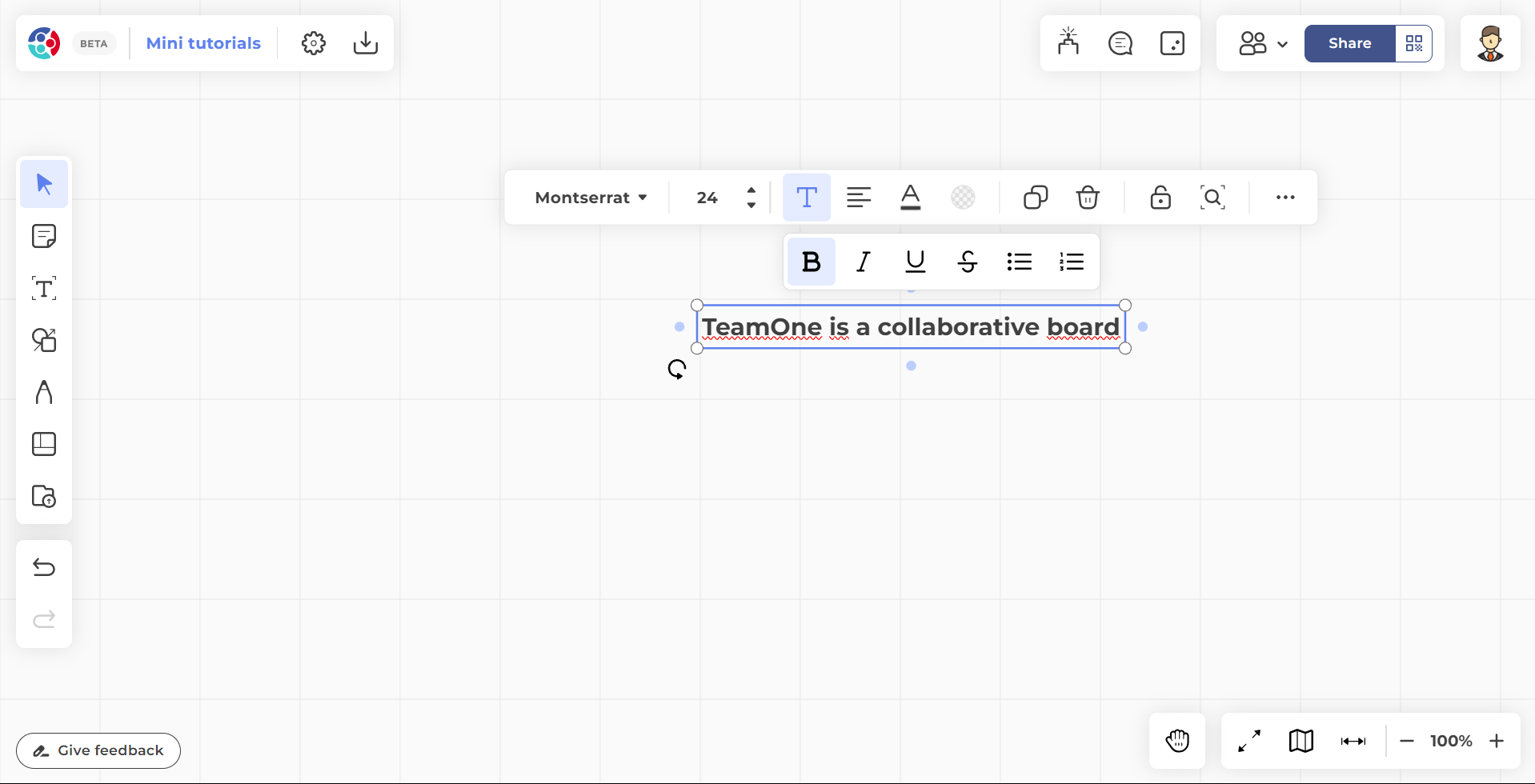
Barra de herramientas
Cuando el editor de texto está abierto, las siguientes opciones están disponibles:
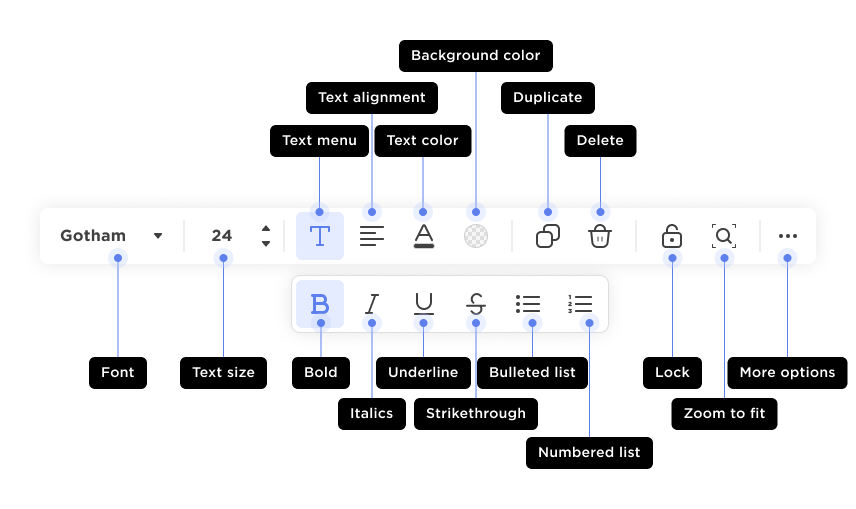
Notas adhesivas
 |
Inserta notas adhesivas en la pizarra para dejar recordatorios o comentarios en cualquier lugar. Usa la barra de herramientas para aplicar personalizaciones adicionales a tus notas adhesivas después de agregarlas. |
| N | Tecla rápida: En escritorios y laptops, presiona esta tecla en tu teclado para cambiar a esta herramienta. |
 Inicio
Inicio